如何隐藏win7系统的任务栏呢?
发布时间:2019-03-10 12:55:22 浏览数: 小编:yue
Win7任务栏怎么设置自动隐藏呢?隐藏任务栏一个是操作的习惯,可以让桌面更加简洁,有的用户在操作win7系统时,不知道要怎么把任务栏设置隐藏起来,其实方法很简单,接下来,小编就来给大家带来具体的操作方法。
推荐:win7 iso镜像64位
1、右键:“Windows”/“开始”图标,显示如图,注意此时的计算机任务栏是没有隐藏的
推荐:win7 iso镜像64位
1、右键:“Windows”/“开始”图标,显示如图,注意此时的计算机任务栏是没有隐藏的

2、点击“属性”,进入如下界面,并选择“任务栏”选项卡
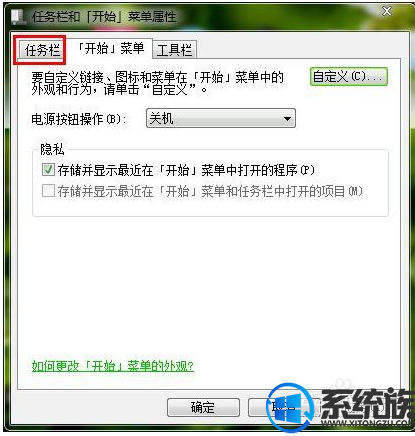
3、按图示勾选选项:自动隐藏任务栏
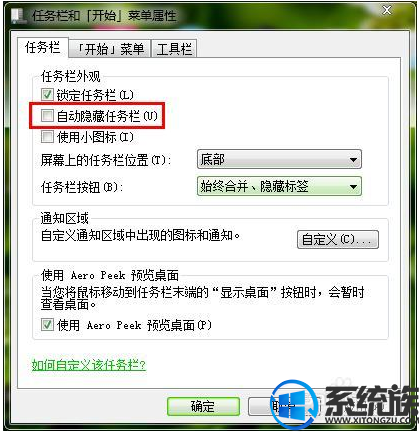
4、确定即可

5、我们将对比鼠标指针放在桌面最下方和不放在桌面最下方的两种区别:前者不显示任务栏,后者显示出任务栏,操作成功


以上操作就是隐藏win7系统最下方任务栏的操作方法,有需要的用户,可以参照上述方法来操作,希望今天的分享能给大家带来帮助。


















